Stellar Merge Mailbox for Outlook

4.3.1. Fusionner des fichiers PST
Stellar Merge Mailbox for Outlook vous permet de fusionner des dossiers similaires contenant des fichiers PST sélectionnés dans un seul fichier PST. Il crée un nouveau fichier PST de sortie sans modifier ni les données ni le dossier d’origine d’un PST existant. Grâce à cette application, les utilisateurs peuvent utiliser cette option afin d’inclure ou d’exclure le dossier Éléments supprimés/Courrier indésirable d’un fichier PST pour Outlook.
Pour fusionner des fichiers PST :
-
Ajouter des fichiers PST que vous voulez fusionner.
-
Une fenêtre à trois volets s’affiche dans la fenêtre de l’application Stellar Merge Mailbox for Outlook. Tous les dossiers contenant un certain nombre d’éléments apparaîtront dans la liste affichée dans le volet de gauche, sous le nœud racine. Cliquez sur un dossier pour que son contenu s’affiche dans le volet du milieu.
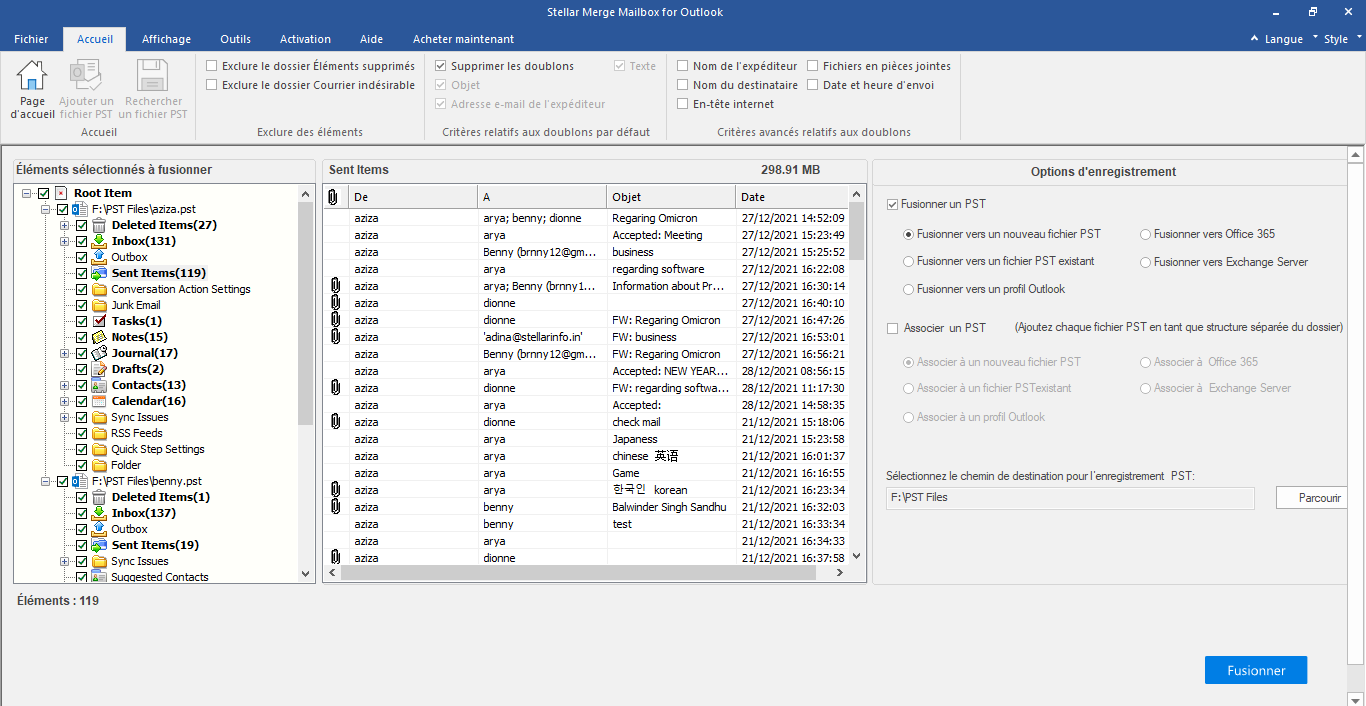
-
À partir du nœud racine, sélectionnez les dossiers que vous voulez fusionner. Cochez le nœud racine pour sélectionner automatiquement toute la boîte mail/tous les dossiers.
-
À partir du menu Page d'accueil, sélectionnez les options de votre choix Exclure des éléments, Critères relatifs aux doublons par défaut et/ou Critères avancés relatifs aux doublons afin de supprimer des doublons.
Noter: L’option Critères avancés relatifs aux doublons est uniquement activée si vous sélectionnez l’option Critères relatifs aux doublons par défaut.
5. Dans la section Options d'enregistrement, située dans le volet de droite de l'écran, sélectionnez l’option de votre choix.
- Fusionner vers un nouveau fichier PST : Vous pouvez sélectionner cette option si vous voulez fusionner du contenu dans un nouveau fichier PST.
-
Sélectionnez l’option Fusionner vers un nouveau fichier PST.
-
Cliquez sur Parcourir et sélectionnez l’emplacement de votre choix pour l’enregistrement du fichier PST. Cliquez sur OK.
-
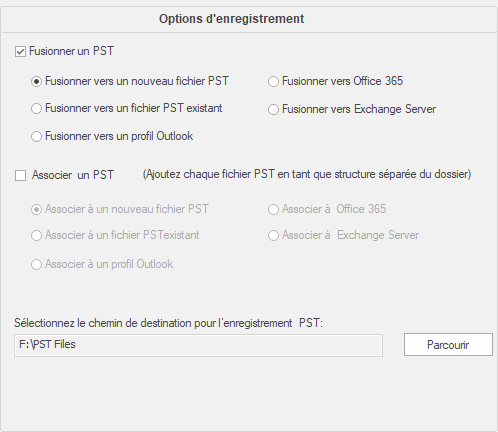
- Cliquez sur Fusionner. Le message 'Opération terminée' s’affiche une fois l’opération effectuée avec succès. Cliquez sur OK. Le fichier PST sera enregistré à l’emplacement que vous avez spécifié.
-
Fusionner vers un fichier PST existant: Vous pouvez sélectionner cette option si vous voulez fusionner du contenu dans un fichier PST existant.
-
Sélectionnez l’option Fusionner vers un fichier PST existant.
-
Cliquez sur Parcourir et recherchez le fichier PST dans lequel vous voulez fusionner les autres. Cliquez sur Ouvrir.
-
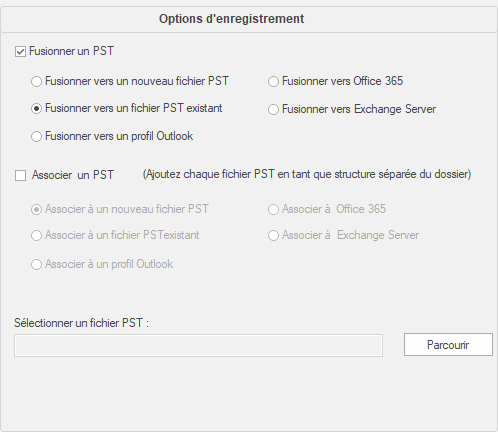
- Cliquez sur Fusionner. Le message 'Opération terminée' s’affiche une fois l’opération effectuée avec succès. Cliquez sur OK. Le fichier PST sera enregistré à l’emplacement que vous avez spécifié.
-
Fusionner vers un profil Outlook: Vous pouvez sélectionner cette option si vous voulez fusionner du contenu dans un nouveau profil Outlook.
-
Sélectionnez l’option Fusionner vers un profil Outlook.
-
Sélectionnez le profil Outlook de votre choix.
-
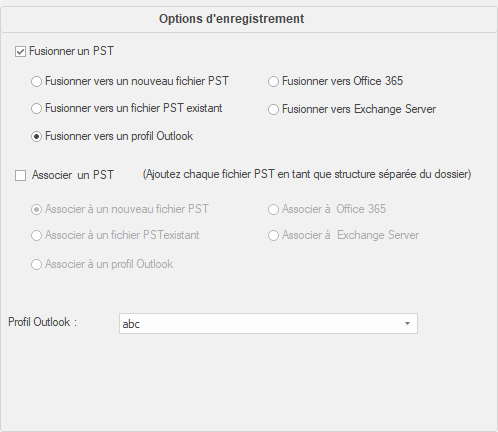
- Cliquez sur Fusionner. Le message 'Opération terminée' s’affiche une fois l’opération effectuée avec succès. Cliquez sur OK. Le fichier PST sera enregistré à l’emplacement que vous avez spécifié.
Noter: Pour Fusionner vers un nouveau fichier PST, Fusionner vers un fichier PST existant et Fusionner vers un profil Outlook, si la taille du fichier PST fusionné dépasse la limite en termes de taille fixée par MS Outlook, alors le contenu du fichier PST fusionné sera divisé en conséquence.
- Fusionner vers Office 365 : Vous pouvez sélectionner cette option si vous voulez fusionner du contenu dans un nouveau profil Office 365.
-
Sélectionnez l’option Fusionner vers Office 365.
-
Connexion en entrant l’Office 365 ID et le mot de passe.
-
Noter: Vérifiez que vous avez saisir le bon identifiant et le bon mot de passe pour Office 365.
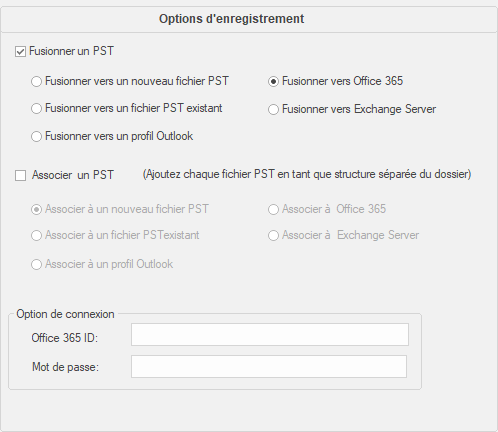
- Cliquez sur Fusionner. Le message 'Opération terminée' s’affiche une fois l’opération effectuée avec succès. Cliquez sur OK. Le fichier PST sera enregistré à l’emplacement que vous avez spécifié.
-
Fusionner vers Exchange Server: Vous pouvez sélectionner cette option si vous voulez fusionner des boîtes mail Exchange Server.
-
Sélectionnez l’option Fusionner vers Exchange Server.
-
À partir de Option de connexion à Exchange sélectionnez (soit Domaine de l'administrateur ou Domaine de l’utilisateur) puis saisissez les informations pour MS Exchange Server.
-
Saisissez l’Adresse e-mail de l'administrateur, le mot de passe, l’Adresse e-mail de la boîte mail et le Nom du serveur (pour MS Exchange 2007, 2010, 2013, 2016) puis cochez la case pour Exchange Server 2010 ou version supérieure.
-
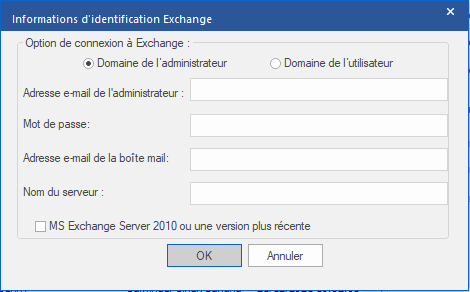
- Si vous avez sélectionné l’option Domaine de l’utilisateur, alors saisissez l’Adresse e-mail de la boîte mail, le Mot de passe, le Nom de la boîte mail et le Nom du serveur. Cliquez sur le bouton OK.
Noter: Vérifiez que vous avez saisir les bons identifiants pour MS Exchange Server.
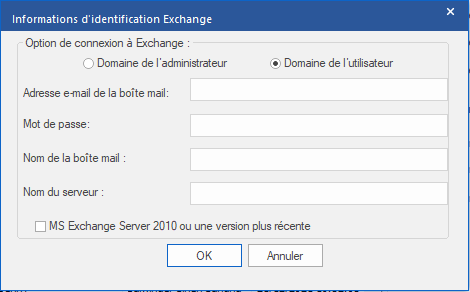
-
Cliquez sur Fusionner. Le message 'Opération terminée' s’affiche une fois l’opération effectuée avec succès. Cliquez sur OK. Le fichier PST sera enregistré à l’emplacement que vous avez spécifié.
 3. Mise en route
3. Mise en route